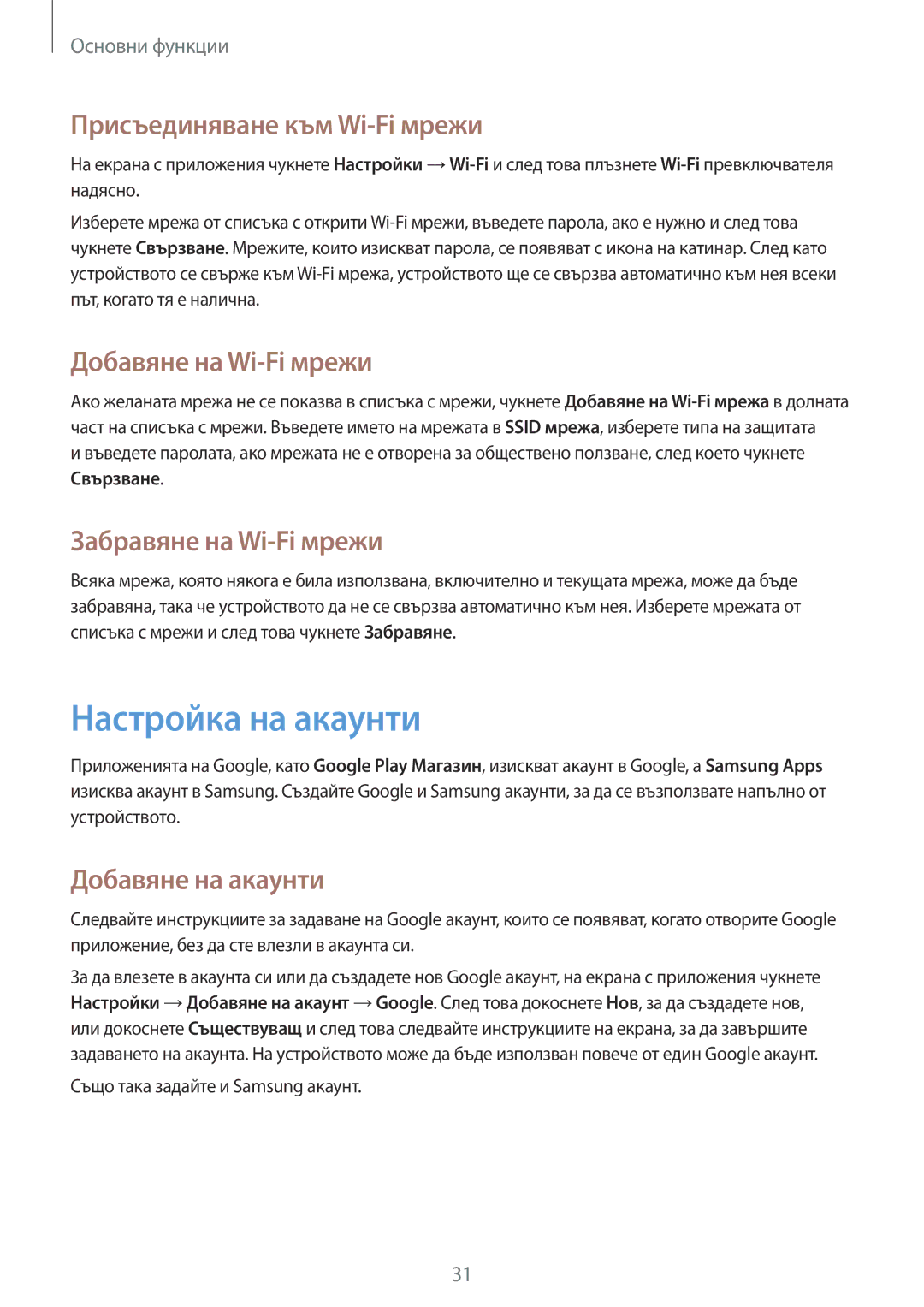Основни функции
Присъединяване към Wi-Fi мрежи
На екрана с приложения чукнете Настройки →
Изберете мрежа от списъка с открити
Добавяне на Wi-Fi мрежи
Ако желаната мрежа не се показва в списъка с мрежи, чукнете Добавяне на
ивъведете паролата, ако мрежата не е отворена за обществено ползване, след което чукнете Свързване.
Забравяне на Wi-Fi мрежи
Всяка мрежа, която някога е била използвана, включително и текущата мрежа, може да бъде забравяна, така че устройството да не се свързва автоматично към нея. Изберете мрежата от списъка с мрежи и след това чукнете Забравяне.
Настройка на акаунти
Приложенията на Google, като Google Play Maгaзин, изискват акаунт в Google, а Samsung Apps изисква акаунт в Samsung. Създайте Google и Samsung акаунти, за да се възползвате напълно от устройството.
Добавяне на акаунти
Следвайте инструкциите за задаване на Google акаунт, които се появяват, когато отворите Google приложение, без да сте влезли в акаунта си.
За да влезете в акаунта си или да създадете нов Google акаунт, на екрана с приложения чукнете Настройки → Добавяне на акаунт → Google. След това докоснете Нов, за да създадете нов, или докоснете Съществуващ и след това следвайте инструкциите на екрана, за да завършите задаването на акаунта. На устройството може да бъде използван повече от един Google акаунт.
Също така задайте и Samsung акаунт.
31